Kā iestatīt Google Keep atgādinājumus par datumiem, laikiem un atrašanās vietām
Produktivitāte Google Google Glabā / / January 25, 2021
Pēdējoreiz atjaunināts

Ja jūs izmantojiet Google Keep kā vēlamo piezīmju izgatavošanas rīku, tad atgādinājumu pievienošana neļauj aizmirst svarīgus priekšmetus.
Varat ievērot noklusējuma iestatījumus, lai izveidotu jaunus atgādinājumus, vai arī pielāgotus pielāgot. Turklāt, ja savā mobilajā ierīcē izmantojat Google Keep, ideāli ir atgādinājumi, pamatojoties uz jūsu atrašanās vietu.
Šeit mēs parādīsim, kā izveidot gan laika, gan atrašanās vietas atgādinājumus, kā arī mainīt noklusējuma atgādinājumu iestatījumus. Kā prēmiju mēs iekļausim darbības, kā lietot Google Keep tiešsaistē un mobilajā ierīcē.
Iestatiet noklusējuma atgādinājumu laikus
Ja jums parasti nepieciešams atgādinājums par to pašu dienas laiku, noklusējuma iestatījumi ļauj ātrāk izveidot atgādinājumu. Varat iestatīt noklusējuma laikus rītam, pēcpusdienai un vakaram. Tad, kad izveidojat atgādinājumu, tiek parādītas šīs opcijas, kuras varat ātri atlasīt.
Iestatiet noklusējumus tiešsaistē
Lai izveidotu noklusējuma atgādinājumu laikus vietnē Google Keep vietne, dodieties uz turieni un pierakstieties.
- Noklikšķiniet uz Iestatījumi (zobrata) ikona augšējā labajā stūrī un izvēlieties Iestatījumi no saraksta.
- Uznirstošajā logā dodieties uz Atgādinājums pēc noklusējuma.
- Ievadiet rīta, pēcpusdienas un vakara laikus.
- Klikšķis Saglabāt.
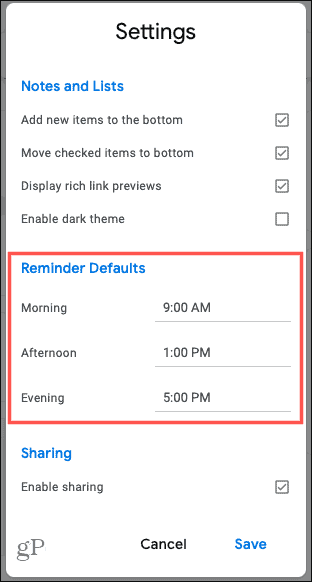
Iestatiet noklusējumus mobilajā ierīcē
Uz tava Android vai iOS ierīcē, atveriet lietotni Google Keep un veiciet šīs darbības, lai izveidotu noklusējuma atgādinājumu laikus.
- Pieskarieties Izvēlne pogu augšējā kreisajā stūrī un izvēlieties Iestatījumi.
- Ej uz leju Atgādinājuma iestatījumi.
- Ievadiet rīta, pēcpusdienas un vakara laikus.
- Pieskarieties X lai saglabātu un izietu no iestatījumiem.
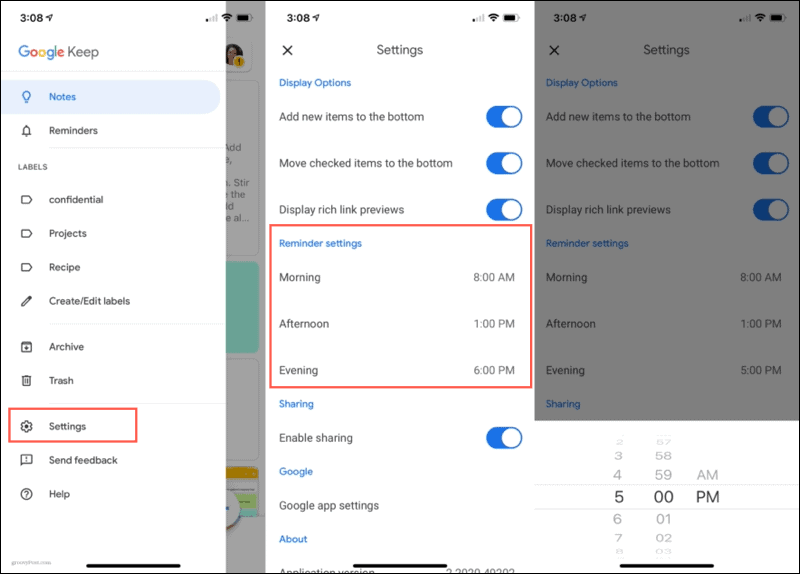
Izmaiņas jāveic tikai vienā vietā, un tās tiks sinhronizētas ar citām ierīcēm, ja izmantojat to pašu Google kontu. Piemēram, ja iPhone tālrunī maināt noklusējuma atgādinājuma laiku rītam, izmaiņas būs redzamas Google Keep vietnē.
Izveidojiet uz laiku balstītu atgādinājumu
Gan tiešsaistē, gan mobilajā ierīcē varat izveidot atgādinājumu par noteiktu laiku vai noteiktu datumu un laiku.
Izveidojiet atgādinājumu tiešsaistē
Virziet kursoru virs esošas piezīmes un noklikšķiniet uz Atgādini man (zvana) ikona. Ja veidojat jaunu piezīmi, apakšējā kreisajā stūrī redzēsit šo ikonu.
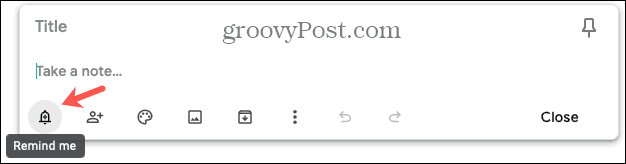
Izvēlieties a ātra iespēja laikam no augšas. Atkarībā no dienas laika, kad iestatāt atgādinājumu, jūsu opcijas tiks mainītas. Piemēram, jūs varat redzēt opciju rītdienai, kurai ir noklusējuma rīta laiks.
Ja vēlaties noteiktu datumu un laiku, noklikšķiniet uz Izvēlieties datumu un laiku. Izmantojiet nolaižamās izvēlnes, lai izvēlētos datumu, laiku un, ja vēlaties, lai atgādinājums tiktu atkārtots. Varat izvēlēties vienu no noklusējuma atgādinājumu laikiem vai noklikšķināt uz Pielāgots citam laikam.
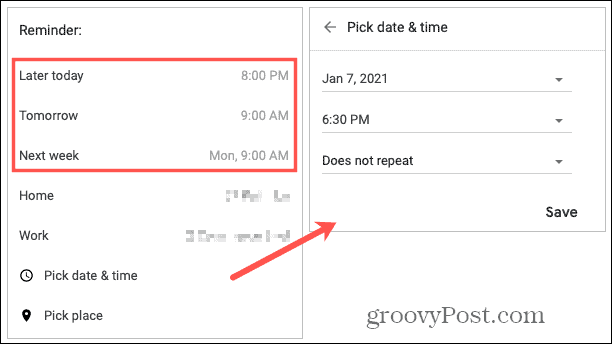
Klikšķis Saglabāt un jūsu atgādinājums tiks parādīts piezīmes apakšējā kreisajā stūrī. Lai to rediģētu, vienkārši noklikšķiniet uz atgādinājuma un veiciet izmaiņas. Lai to izdzēstu, noklikšķiniet uz X blakus atgādinājumam.
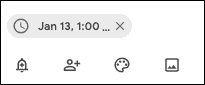
Izveidojiet atgādinājumu mobilajā ierīcē
Neatkarīgi no tā, vai tā ir jauna vai esoša piezīme, jūs redzēsiet Atgādinājums (zvana) ikona piezīmes augšējā labajā stūrī. Pieskarieties tai un atlasiet Izvēlieties datumu un laiku. Tāpat kā tiešsaistē, redzamie laiki ir noklusējuma atgādinājumu laiki, bet jūs varat atlasīt Pielāgots citam laikam. Pieskarieties atzīme lai saglabātu atgādinājumu.

Lai rediģētu atgādinājumu, atveriet piezīmi un pieskarieties Atgādinājums ikona. Veiciet izmaiņas un pieskarieties atzīme lai to saglabātu, vai pieskarieties Dzēst apakšā, lai noņemtu atgādinājumu.
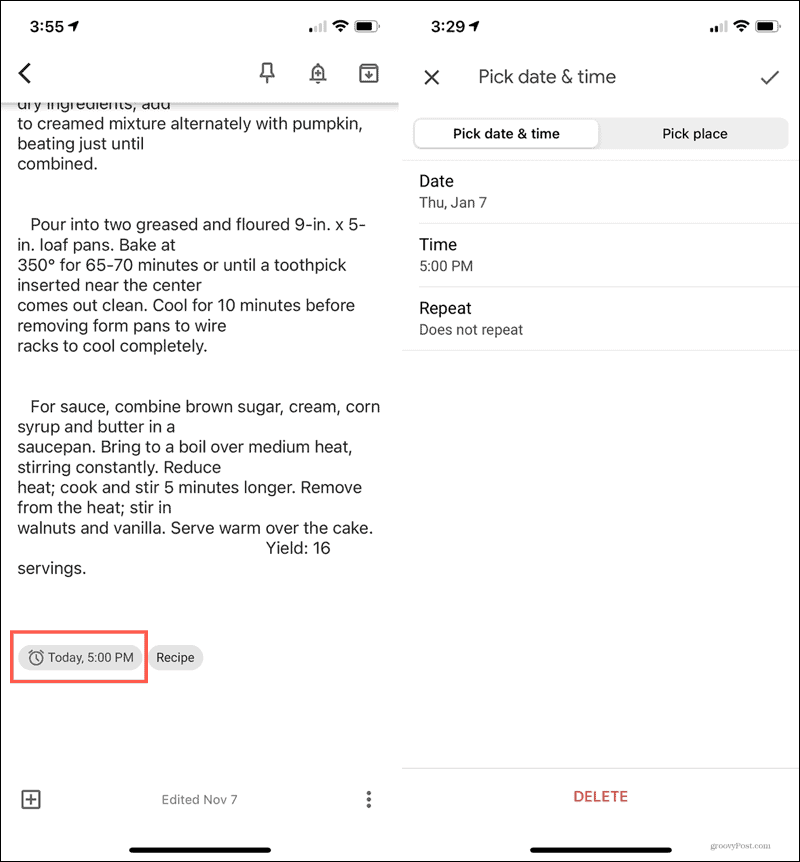
Tāpat kā mainot noklusējuma atgādinājumu laikus, visi iestatītie atgādinājumi tiks sinhronizēti visās jūsu ierīcēs, ja izmantojat to pašu Google kontu. Tas ļauj jums izveidot atgādinājumu savā mobilajā tālrunī un pēc tam to tiešsaistē apskatīt, rediģēt vai izdzēst.
Izveidojiet atgādinājumu par atrašanās vietu
Jūs neaizmirsīsit paņemt pienu, kad pametīsit darbu, vai izņemt atkritumus, kad ieradīsities mājās, izmantojot atgādinājumus par atrašanās vietu. Lai izveidotu šāda veida atgādinājumu, veiciet tās pašas darbības, kas norādītas iepriekš.
Izveidojiet tiešsaistes atgādinājumu par atrašanās vietu
Izvēlieties esošu piezīmi vai izveidojiet jaunu un noklikšķiniet uz Atgādini man ikona. Izvēlieties a ātra iespēja mājās vai darbā, ja esat iestatījis šīs vietas, pretējā gadījumā noklikšķiniet uz Izvēlieties vietu.
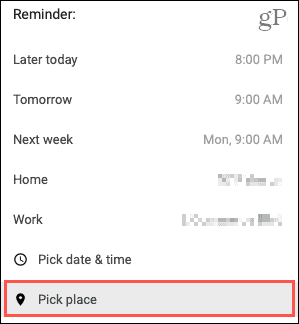
Sāciet ierakstīt atrašanās vietu Izvēlieties atrašanās vietu lodziņā. Jūs redzēsiet ieteikumu displeju un varēsit to izvēlēties. Klikšķis Saglabāt un atrašanās vieta parādīsies jūsu piezīmes atgādinājuma vietā. Noklikšķiniet, lai to rediģētu, vai nospiediet X lai to noņemtu.
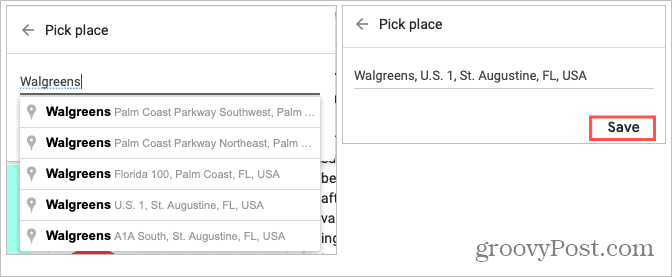
Izveidojiet atrašanās vietas atgādinājumu mobilajā ierīcē
Atveriet esošu piezīmi vai izveidojiet jaunu un pieskarieties Atgādinājums ikona. Atlasiet Izvēlieties vietu un ievadiet atrašanās vietu Ievadiet adresi lodziņā. Tāpat kā tiešsaistē, jūs redzēsiet ieteikumus atkarībā no jūsu atrašanās vietas. (Piezīme. Lai izmantotu šo funkciju, iespējams, jums būs jāiestata atrašanās vietas pakalpojumi uz Vienmēr.) Izvēlieties pareizo vietu un pieskarieties atzīme lai to saglabātu.
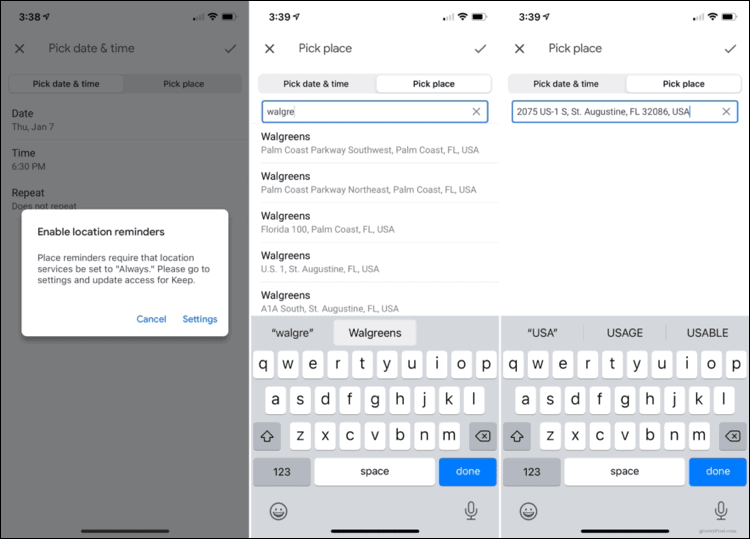
Lai rediģētu atgādinājumu, atveriet piezīmi un pieskarieties Atgādinājums ikona. Veiciet izmaiņas un pieskarieties atzīme lai to saglabātu, vai pieskarieties Dzēst apakšā, lai to noņemtu.
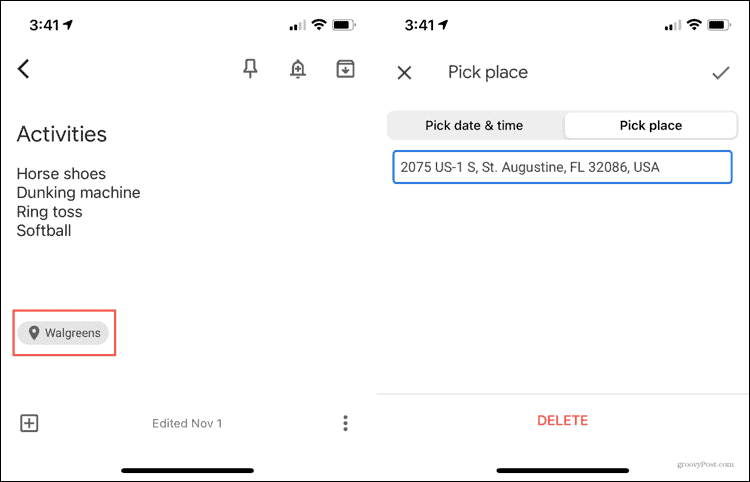
Skatīt visus Google Keep atgādinājumus
Google Keep piedāvā ērtu funkciju visu iestatīto atgādinājumu apskatei. Tīmeklī jūs redzēsiet Atgādinājumi galvenajā izvēlnē kreisajā pusē.
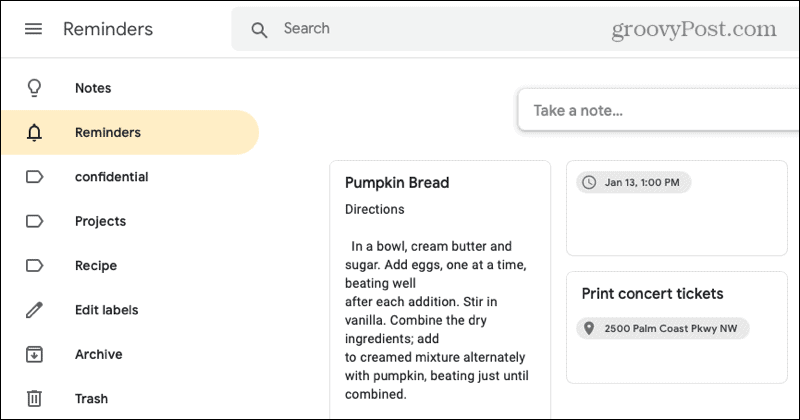
Lietotnē Google Keep pieskarieties Izvēlne ikonu un atlasiet Atgādinājumi.
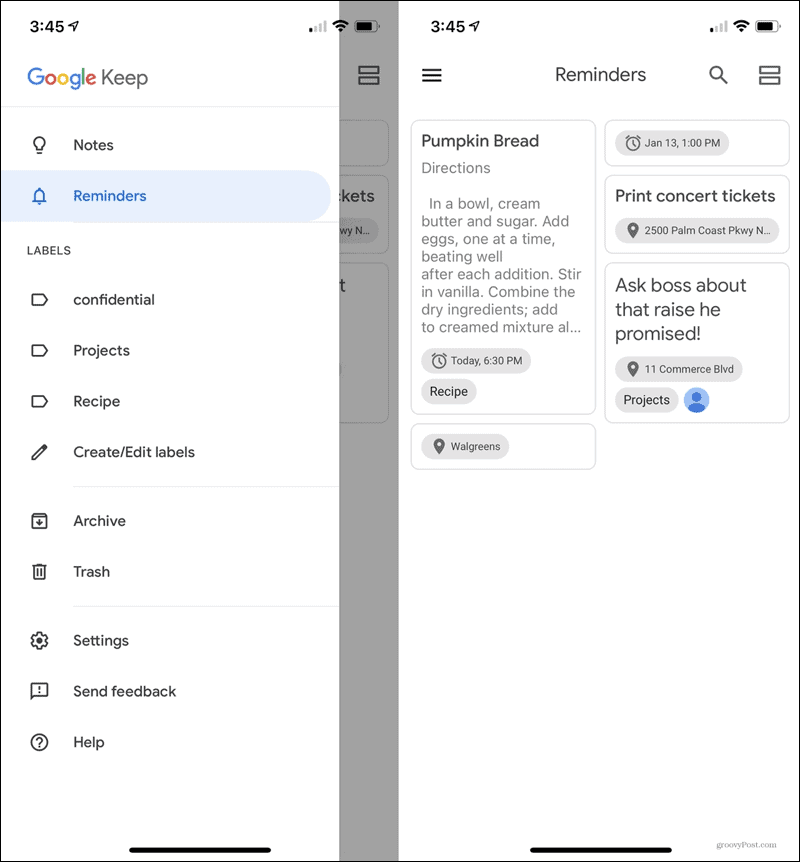
Vienā vietā redzēsiet visas piezīmes, kurās ir gan laiks, gan datums, gan atgādinājumi par atrašanās vietu.
Neaizmirstiet iestatīt Google Keep atgādinājumus
Spēja iestatīt atgādinājumu tādai piezīmju veidošanas lietotnei kā Google Keep tikai padara to par efektīvāku rīku. Tāpēc neaizmirstiet iestatīt atgādinājumu par nākamo svarīgo piezīmi pakalpojumā Google Keep.
Lai uzzinātu vairāk, ieskatieties mūsu pārskats par Google Keep iOS ierīcēm vai kā Esiet organizēts ar Google Keep Android ierīcēs.
Cenu salīdzināšana veikalā: kā iegūt cenas tiešsaistē, izmantojot ķieģeļu un javas ērtības
Pērkot veikalā, tas nenozīmē, ka jāmaksā augstākas cenas. Pateicoties cenu saskaņošanas garantijām, jūs varat saņemt tiešsaistes atlaides, izmantojot ķieģeļu un javu ...
Kā dāvināt Disney Plus abonementu, izmantojot digitālo dāvanu karti
Ja esat izbaudījis Disney Plus un vēlaties to kopīgot ar citiem, lūk, kā iegādāties Disney + dāvanu abonementu ...
Jūsu ceļvedis dokumentu kopīgošanai pakalpojumā Google dokumenti, Izklājlapas un Prezentācijas
Jūs varat viegli sadarboties ar Google tīmekļa lietotnēm. Šis ir jūsu ceļvedis koplietošanai pakalpojumos Google dokumenti, Izklājlapas un Prezentācijas ar atļaujām ...

